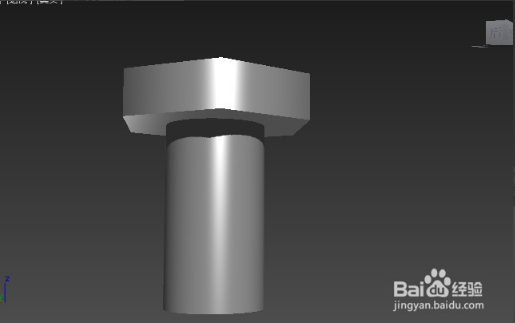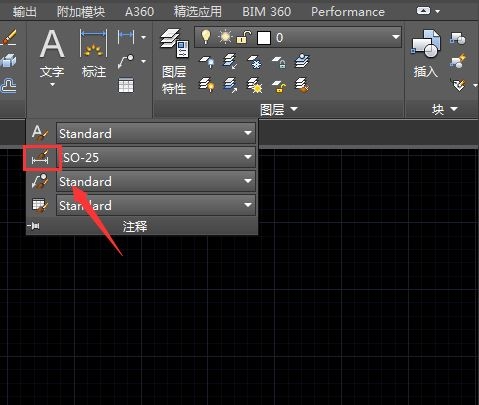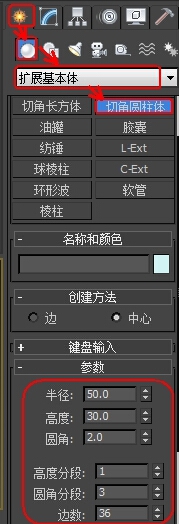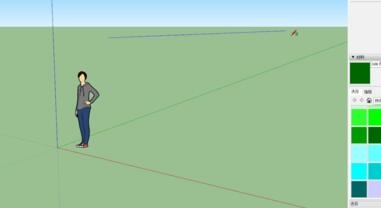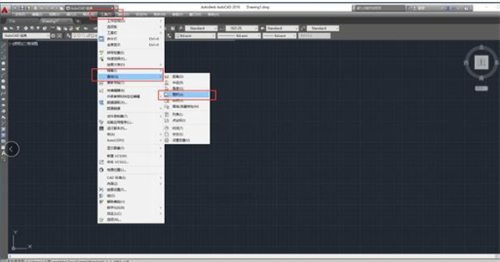3dmax里面怎么去掉阴影,3dmax去掉阴影的步骤(3dmax怎么把阴影去掉)优质
3dmax里面怎么去掉阴影?很多朋友们会遇到这个问题。那么下面就把解决这种问题的方法给大家分享一下。希望可以帮助到大家。3dmax里去掉阴影的步骤:
步骤一。打开系统菜单栏中的视图。
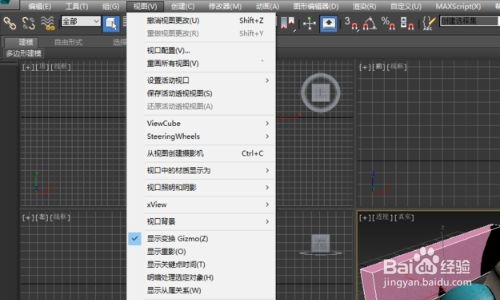
步骤二。选择“视口配置”。再选择“视觉样式”。
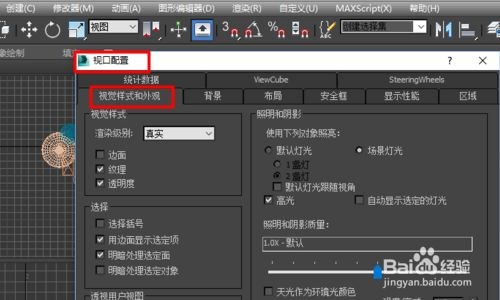
步骤三。发现高亮和阴影两个选项都打勾了。
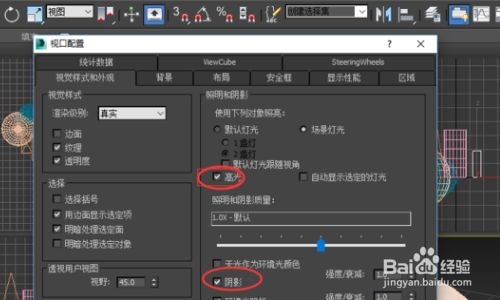
步骤四。去掉这两个选项。应用保存退出。
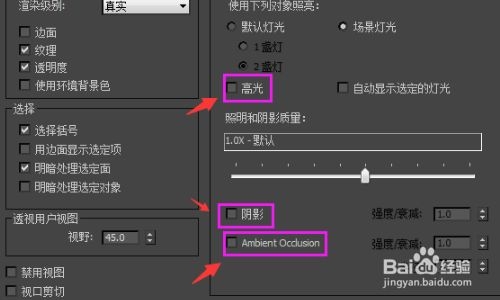
另外也可以用“明暗处理”法去掉阴影。在场景中的左上角鼠标左键点击。在弹出的下拉菜单中选择【明暗处理】。

更多精选教程文章推荐
以上是由资深渲染大师 小渲 整理编辑的,如果觉得对你有帮助,可以收藏或分享给身边的人
本文标题:3dmax里面怎么去掉阴影,3dmax去掉阴影的步骤(3dmax怎么把阴影去掉)
本文地址:http://www.hszkedu.com/9079.html ,转载请注明来源:云渲染教程网
友情提示:本站内容均为网友发布,并不代表本站立场,如果本站的信息无意侵犯了您的版权,请联系我们及时处理,分享目的仅供大家学习与参考,不代表云渲染农场的立场!
本文地址:http://www.hszkedu.com/9079.html ,转载请注明来源:云渲染教程网
友情提示:本站内容均为网友发布,并不代表本站立场,如果本站的信息无意侵犯了您的版权,请联系我们及时处理,分享目的仅供大家学习与参考,不代表云渲染农场的立场!